吹爆这个录屏软件,其他的都弱爆了。
今天来介绍一个我最近又捡起来用的录屏软件—— Camtasia ,这款软件在国内有一个土鳖的中文名,叫喀秋莎,反正我是记不住,正确的发音是 /ˈkæm'teisia/。
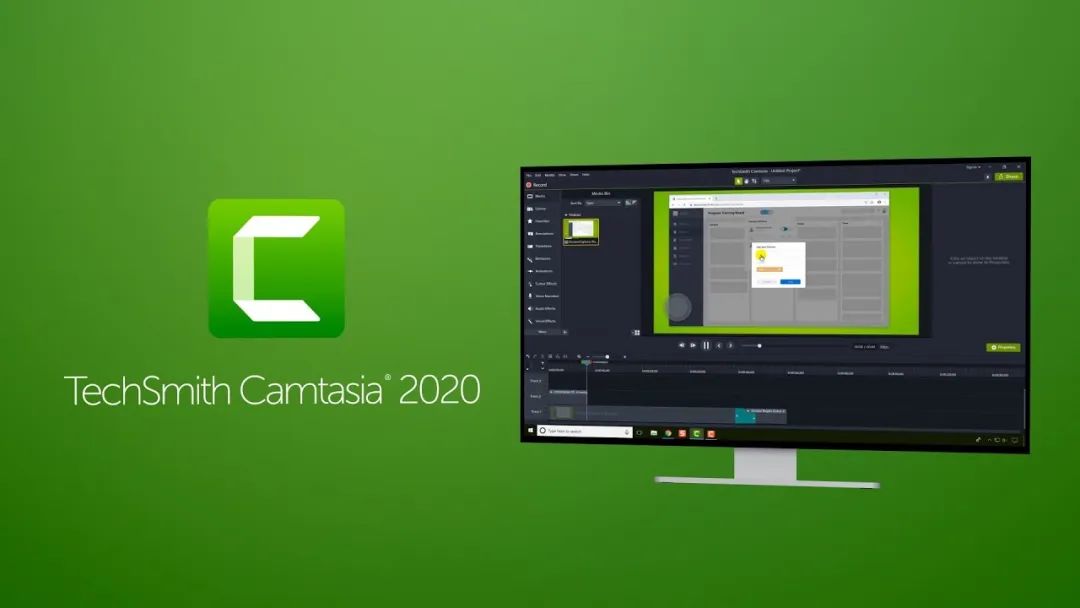
之所以又用回这个录屏软件,一方面是我太菜,不会用剪辑软件里面的关键帧动画,另一方面是 Camtasia 内置的 缩放动画 效果真的好用。
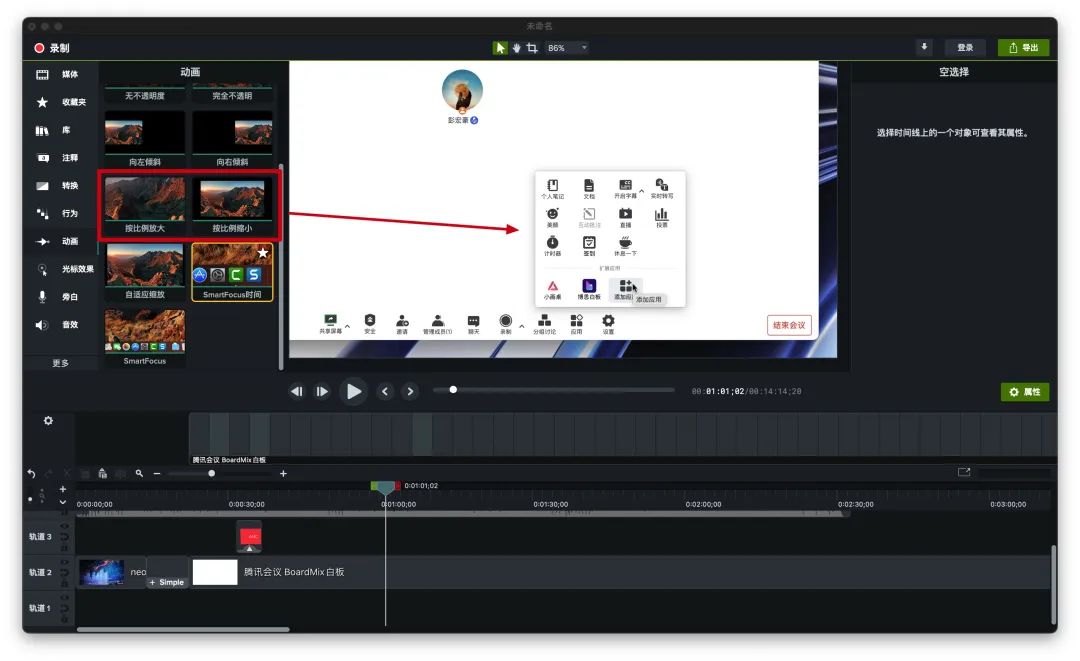
因此,今天的这篇文章,就来介绍一下录屏软件 Camtasia 中比较好用的功能。
Camtasia 包含了两项主要功能,一项是 录屏 ,一项是 剪辑 ,即录制得到的视频可以在 Camtasia 中经过剪辑再导出,这个工作流很自然,也很合理。
录屏
在开始录屏之前,Camtasia 提供了下图的 4 个选项:
-
录制的区域
-
摄像头/来自其他应用捕获的画面
-
iMac麦克风
-
系统音频:是否录制电脑发出的声音
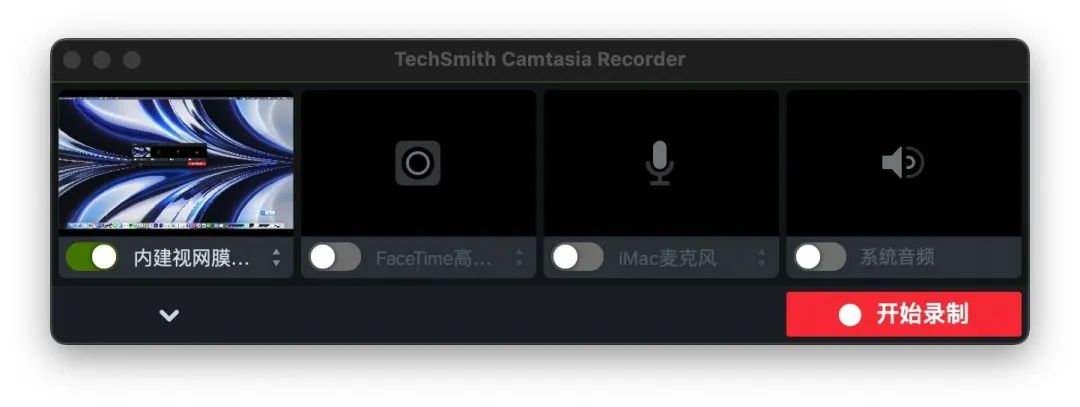
点击第一个选项右侧的小箭头,会弹出下图的面板,可以 更改录制的区域 ,在 Mac 电脑上默认选择「内建视网膜显示器」,即 全屏录制 。
下方提供了不同 屏幕分辨率、平台、设备 的预设,这一个设计考虑得很周到,不需要手动调节录制的区域。
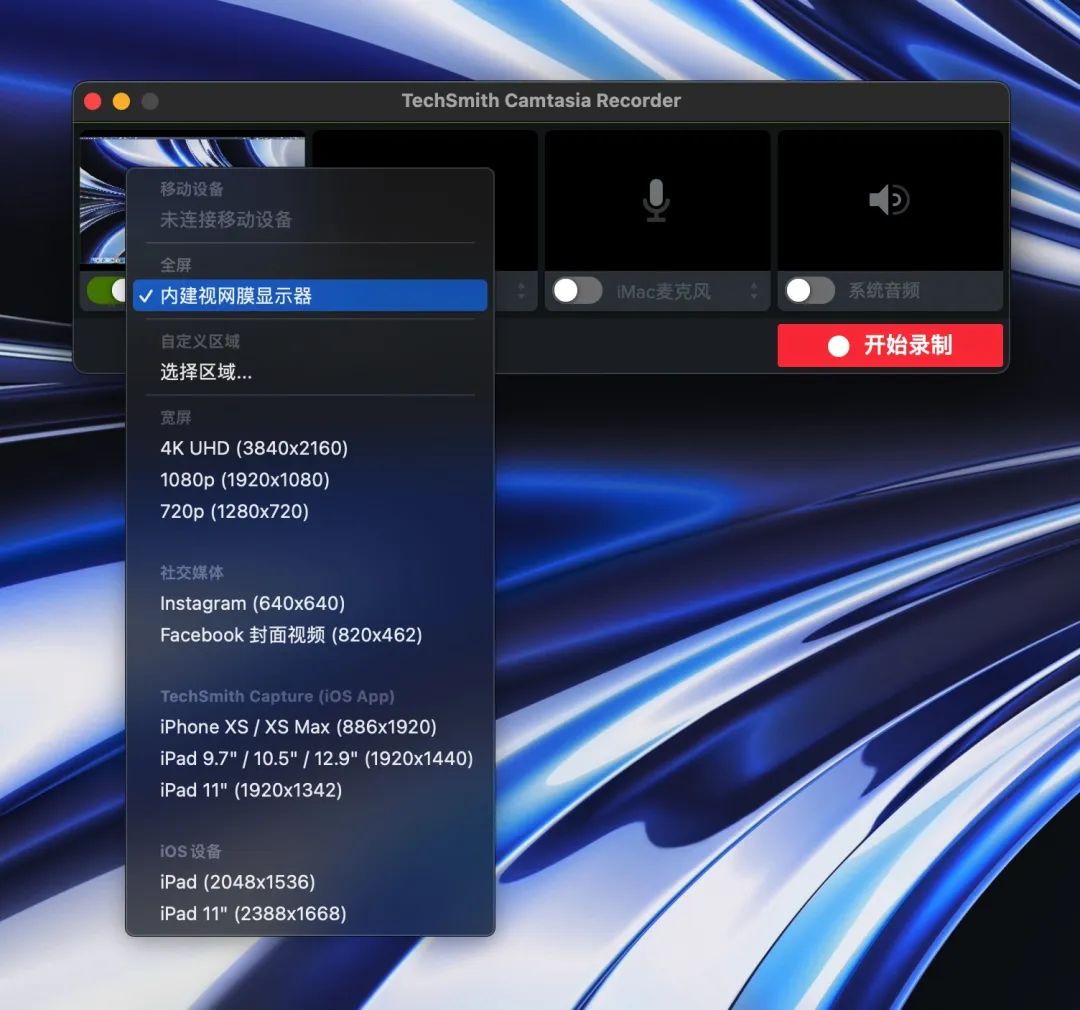
剩下的其他 3 个选项可以根据需要,选择是否开启~不过在 Mac 电脑上,我无法开启最后一个选项「系统音频」,可能是我找的软件版本有问题,不兼容最新的 macOS 13 系统。
而且 Mac 电脑本来录制系统音频就比较麻烦,懒得去折腾了。
剪辑
结束屏幕录制后,录制的视频不会直接存储为视频文件,而是会打开 Camtasia 自带的 剪辑 界面,如下图。
如果你之前用过剪映电脑版、iMovie 或者 Final Cut 等剪辑软件,想必对这个界面并不陌生。
相比专业的剪辑软件,无论在软件界面设计,还是功能上,Camtasia 都更为简单一些,因此不用一看到这界面被吓到。
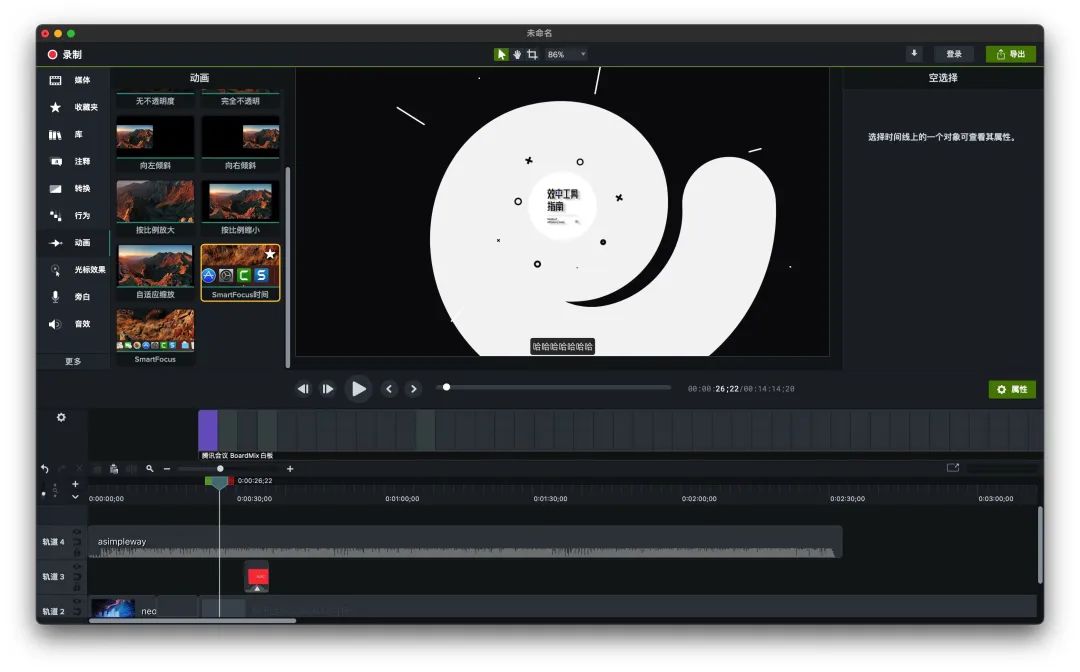
下面简单介绍 Camtasia 剪辑中一些好用的功能:
库
就像许多视频 开头/结尾 都有 片头/片尾 一样,如果你想在录制的视频开头加上视频主题,或是在结尾加上让人「一键三连」的信息,除了使用文本工具添加字幕,还可以使用 Camtasia 中「库」的素材。
点击左侧的「库」选项卡,将上方的「库」切换为 Camtasia 2020,就能看到 Camtasia 内置的素材或模板:
-
片尾
-
前奏(片头)
-
图标
-
下三分之一:文本
-
音乐曲目:音频素材
-
运动背景:视频素材
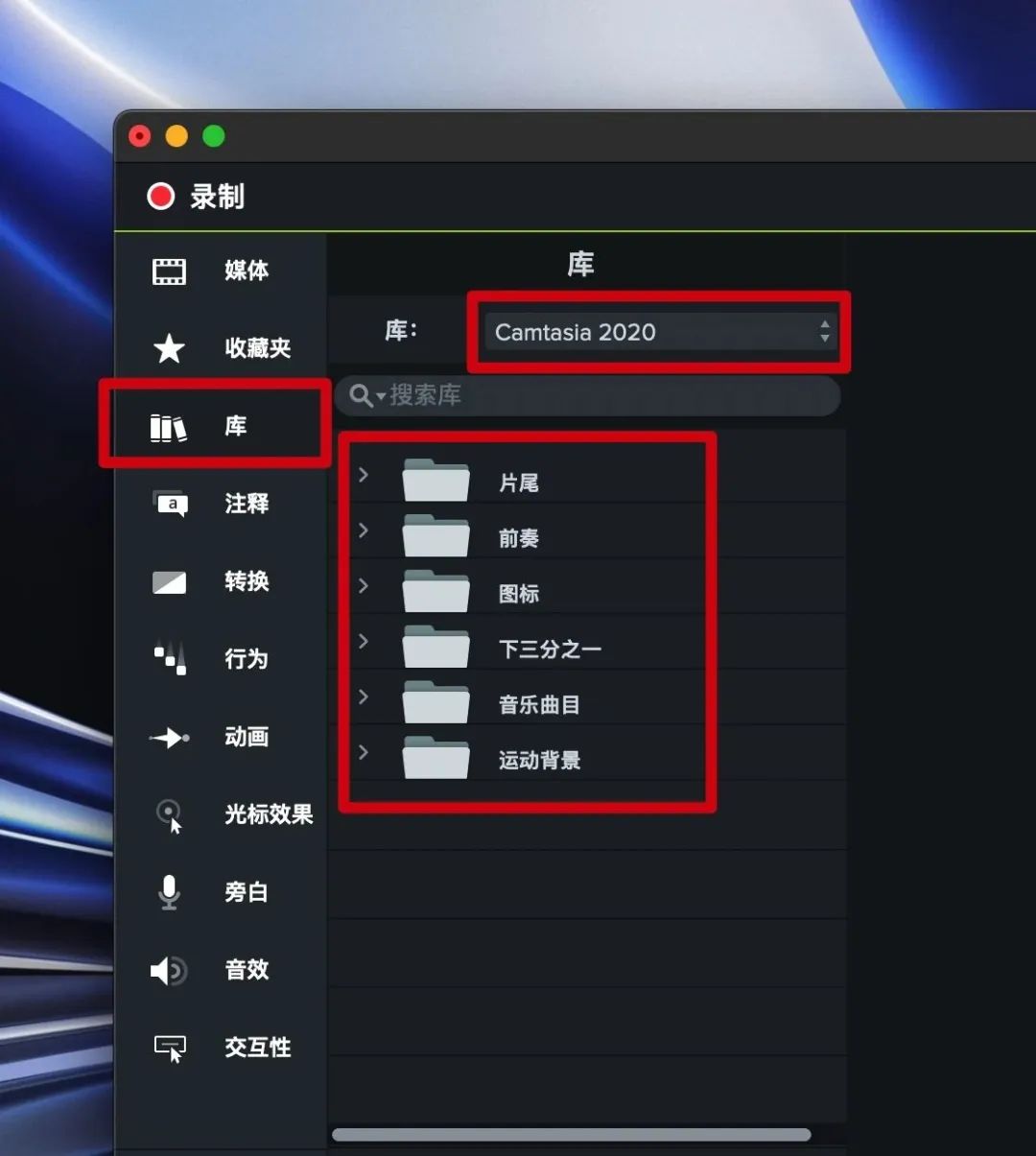
下图是「库」中的一个片尾模板,将其从面板拖拽到下方的时间轴上,就能添加到刚录制的视频中。
选中添加到时间轴的片尾模板,右侧面板可以更改模板中包含的文本:
-
Title:模板中突出显示的文本(即下图中黄色背景的文本)
-
Subtitle 1:标题上方的英文
-
Subtitle 2:如果你有博客的话,可以写上博客网址
其他的就不一一列举了,按照预览窗口和选项的对应关系,逐一修改模板预设的文本就好了。
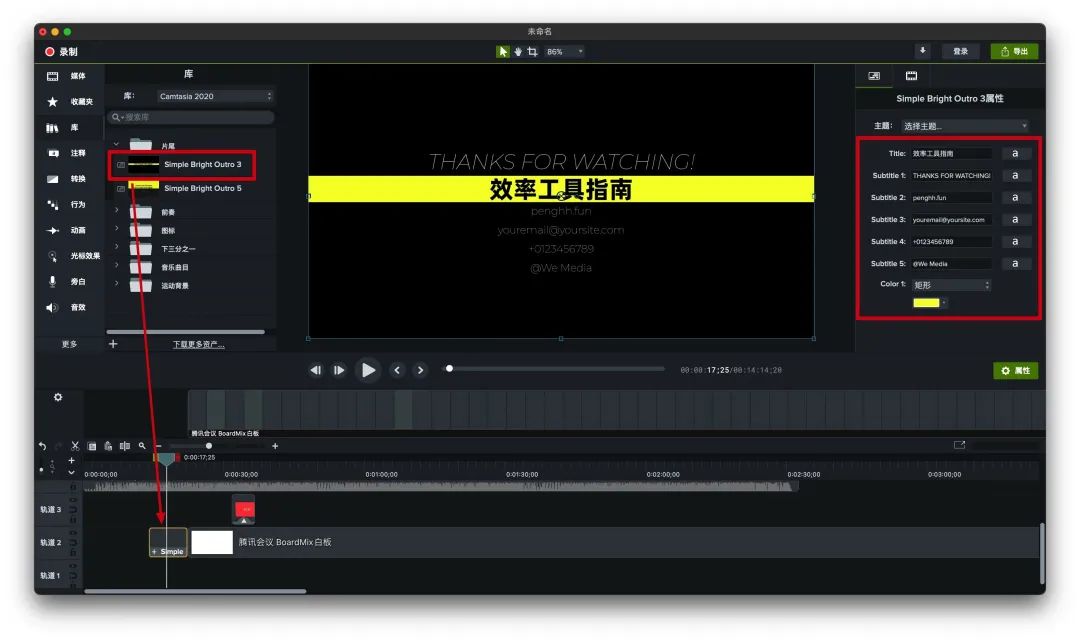
替换片尾模板原有的文本后,拖动时间线预览视频,可以看到模板自带的动画依旧会保留,且自动应用到了更换后的文本上~(我懒,这里就不录制 Gif 了^-^)

另外,视频中如果想要插入一段合适的音频素材,其实也很费劲,要考虑 2 个基本的要素:
-
音频版权
-
与画面的契合度(情绪、节奏?可能还有其他的)
(职场责编:拓荒牛
 )
)

 晋ICP备17002471号-6
晋ICP备17002471号-6